演示文稿中如何添加需要的项目符号?
来源:网络收集 点击: 时间:2024-02-22【导读】:
在日常生活中,有很多朋友向我咨询关于演示文稿中如何添加需要的项目符号的问题,今天就为大家介绍演示文稿中如何添加需要的项目符号,希望能够帮助到大家。工具/原料moreWPS演示文稿方法/步骤1/4分步阅读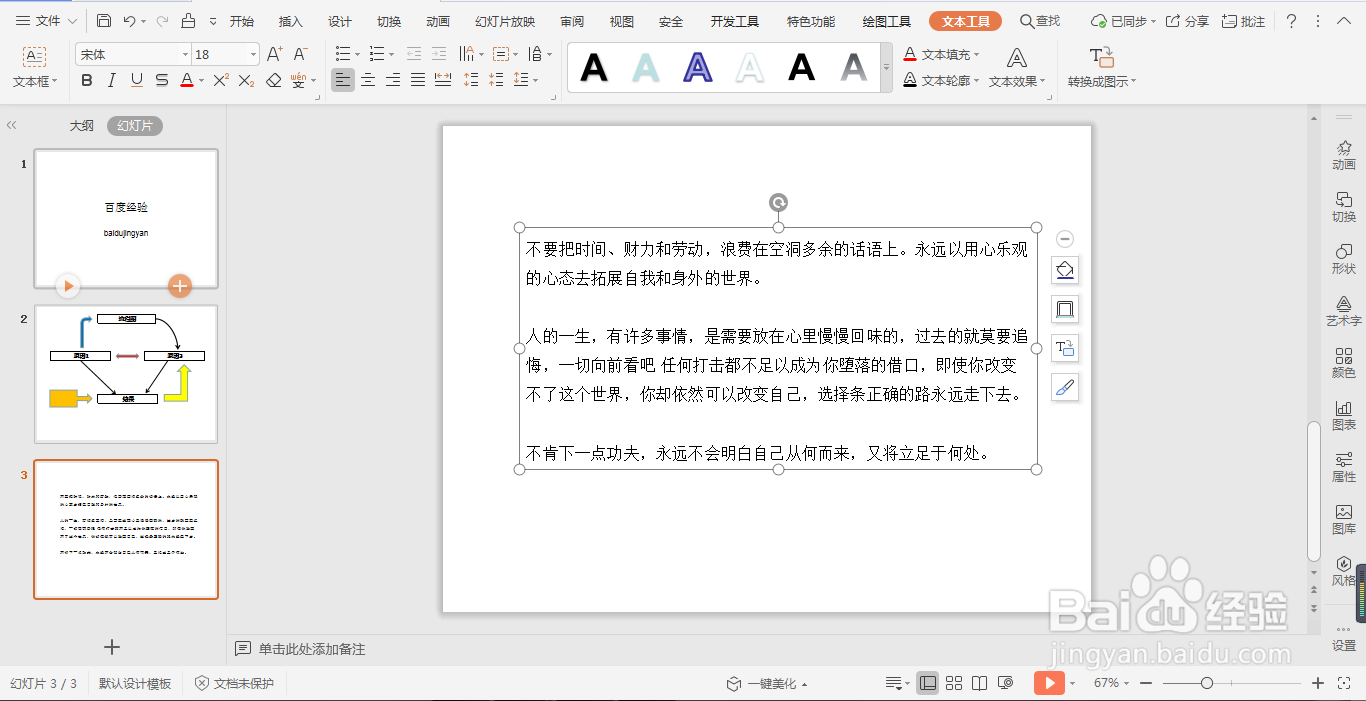 2/4
2/4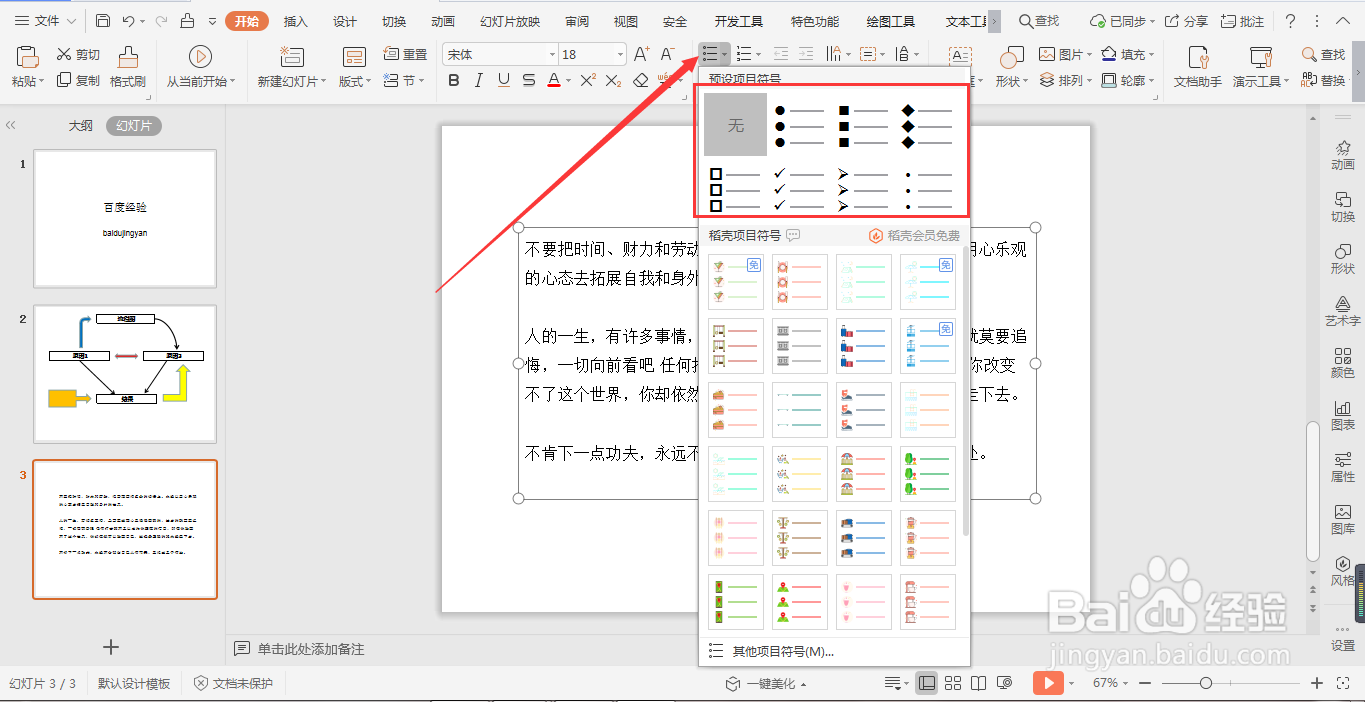 3/4
3/4 4/4
4/4 对项目符号调整方法1/4
对项目符号调整方法1/4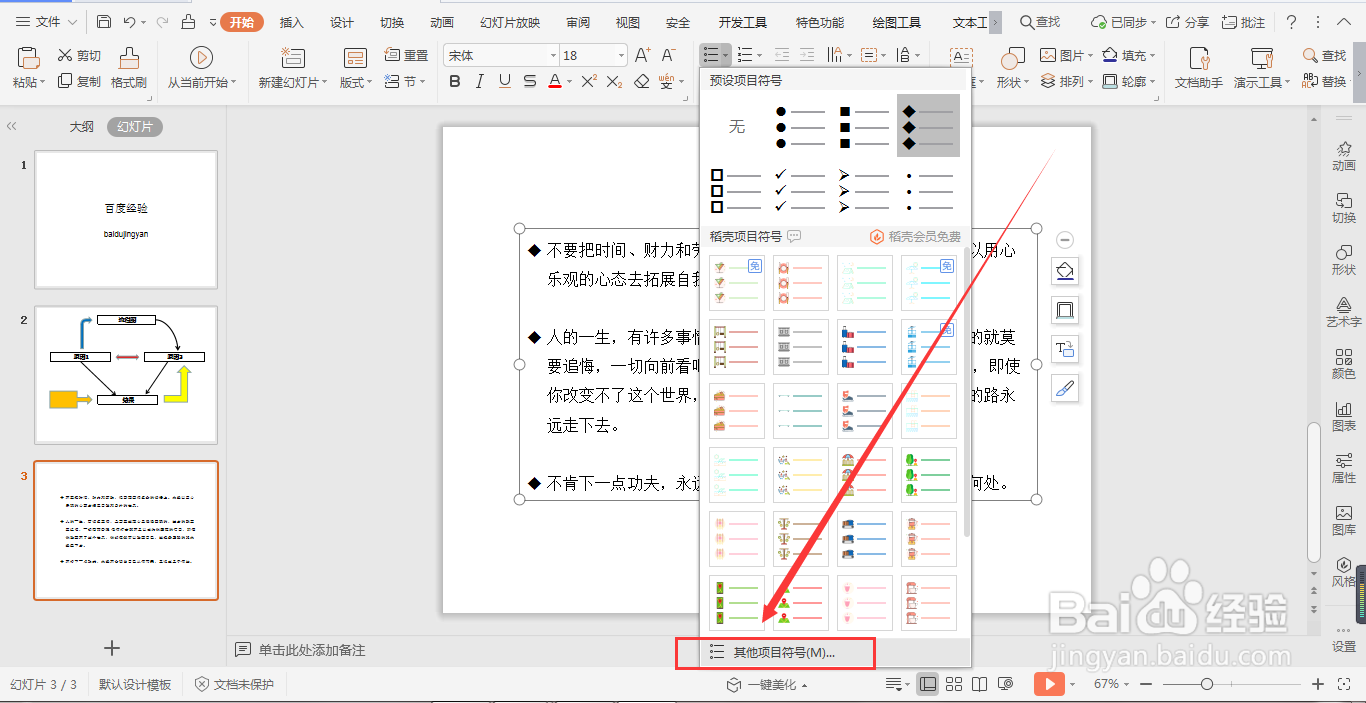 2/4
2/4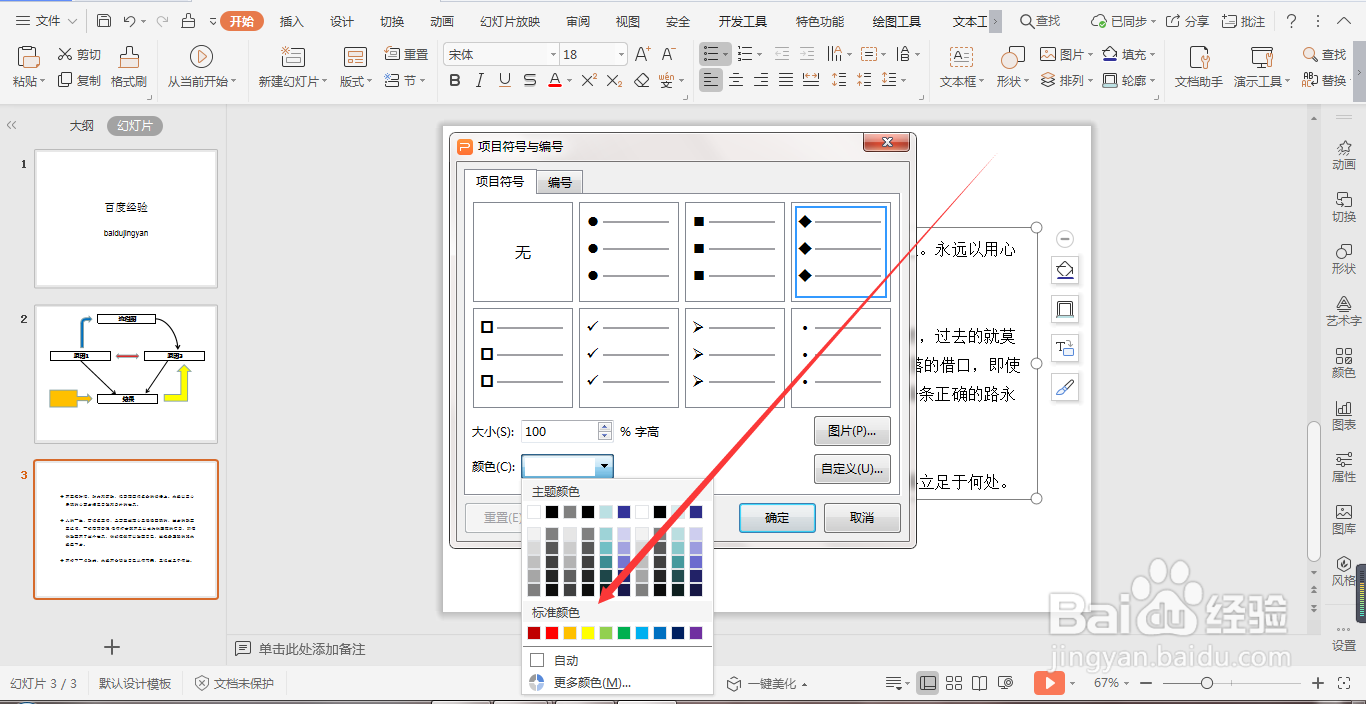 3/4
3/4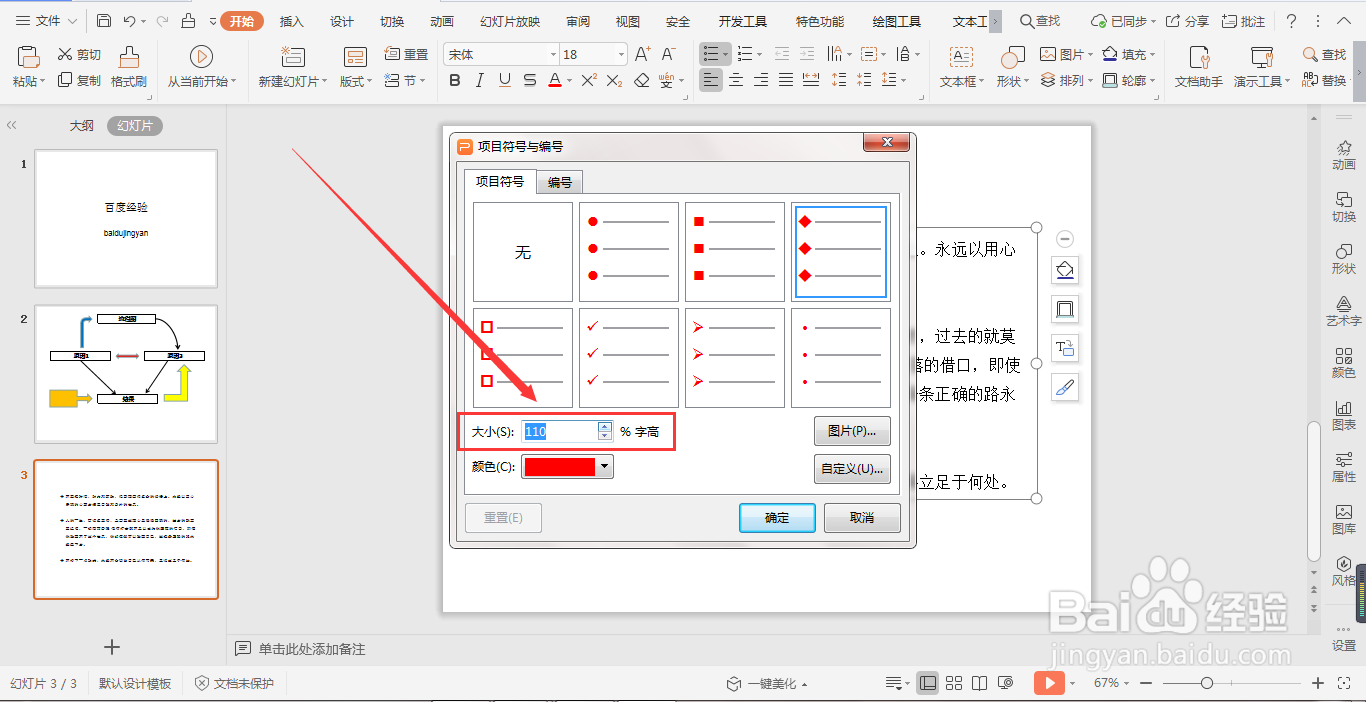 4/4
4/4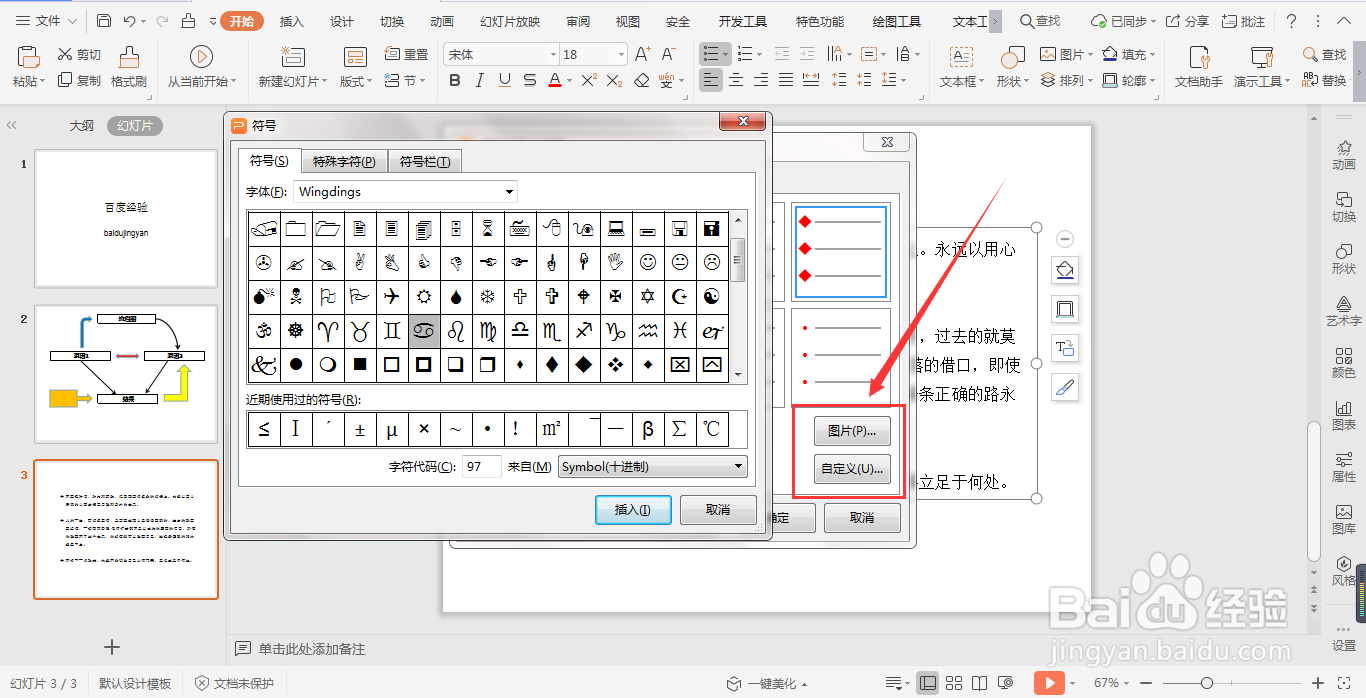 注意事项
注意事项
打开需要添加项目符号的演示文稿幻灯片,这里插入文本框,在里面输入多段文字内容。
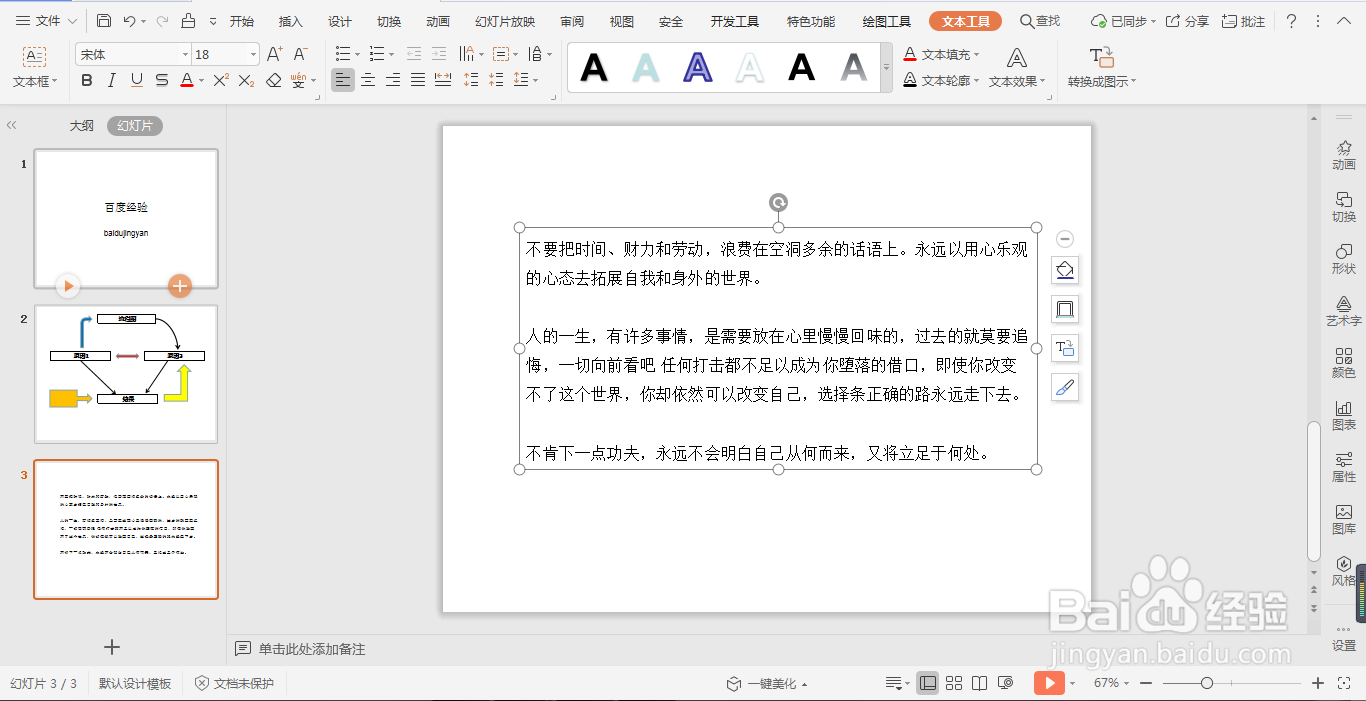 2/4
2/4在菜单栏中找到并点击“开始”选项,在工具栏中找到并点击项目符号按钮,弹出项目符号选项框。
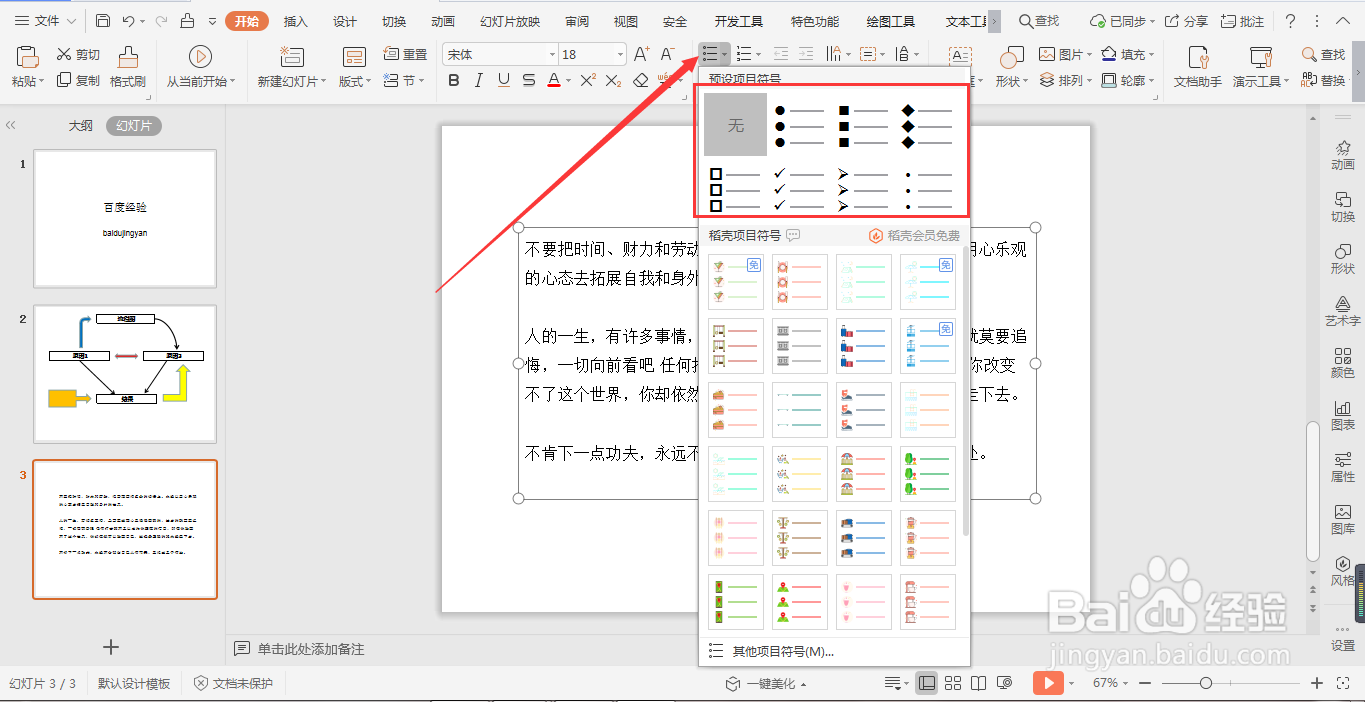 3/4
3/4在项目符号选项框中,可以点击上方几个系统默认的项目符号,如菱形符号,点击后内容段落前就会添加该符号。
 4/4
4/4如果需要添加更多的精彩项目符号,下方可以选择,但只有会员才能免费下载,点击下载后即可使用。
 对项目符号调整方法1/4
对项目符号调整方法1/4添加完项目符号后,点击“开始”选项,在工具栏中找到并点击项目符号旁的下拉按钮,弹出项目符号选项框,点击最下方的“其他项目符号”。
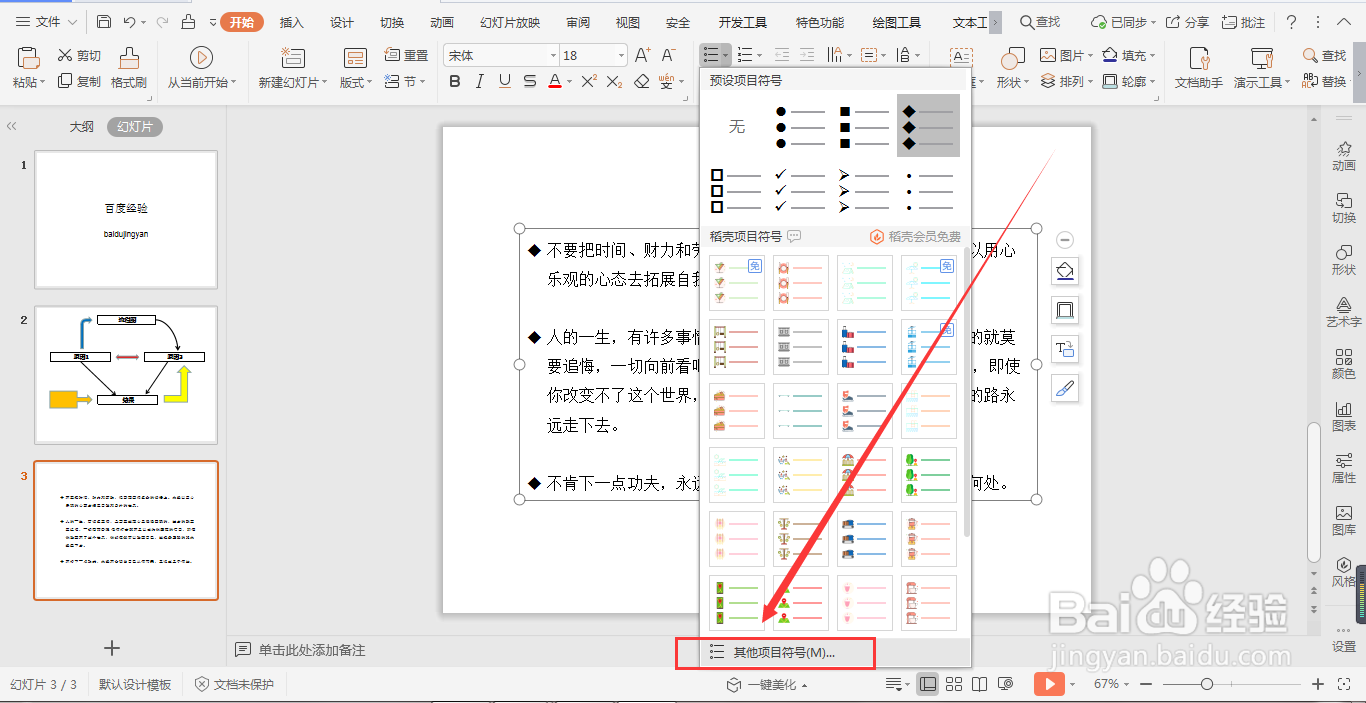 2/4
2/4在弹出的项目符号与编号选项框中,点击颜色旁的下拉按钮可以对添加的项目符号更改颜色。
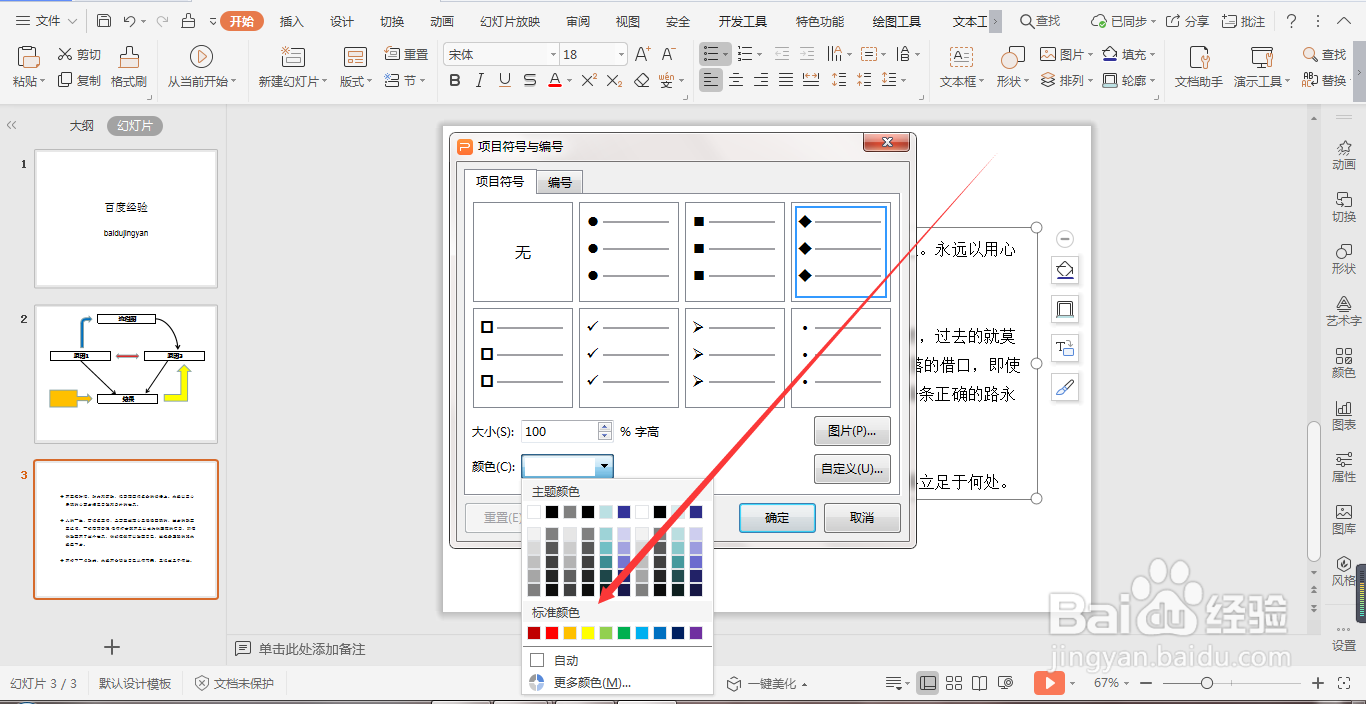 3/4
3/4在弹出的项目符号与编号选项框中,点击大小后的显示大小上下按钮可以对添加的项目符号大小调整。
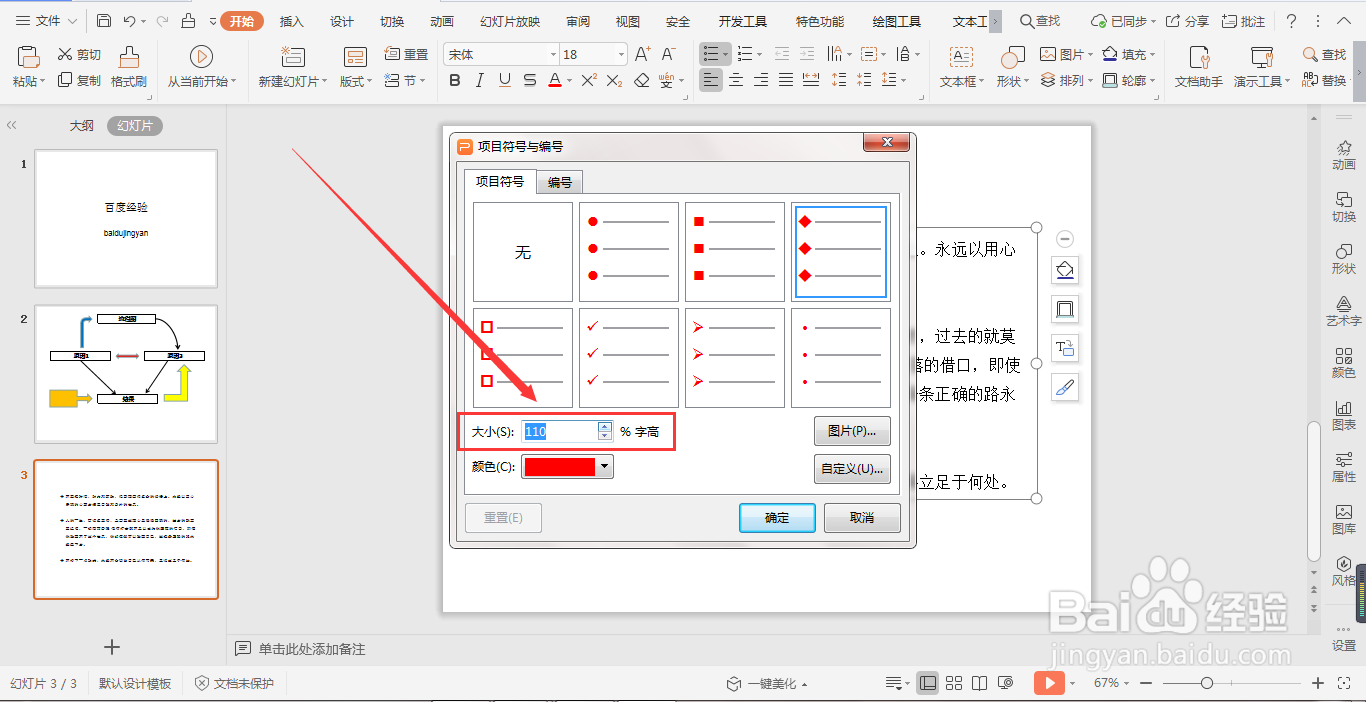 4/4
4/4在弹出的项目符号与编号选项框中,点击“图片”或“自定义”选项,可以选择自己电脑中的符号,或者选择系统中的符号。
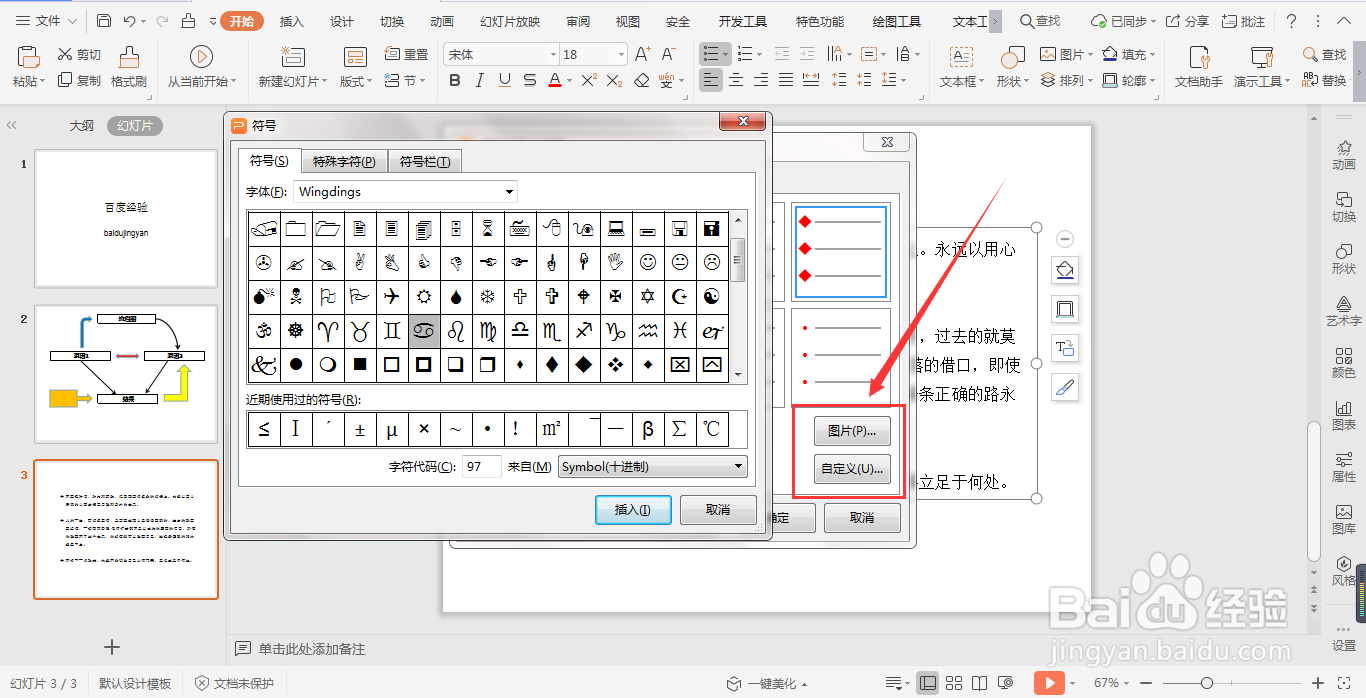 注意事项
注意事项本内容为小编精心制作,希望能够帮助到大家。
如果所有不明白的地方,可以留言进行询问。
未经允许谢绝转载。
WPS演示文稿操作设置选择版权声明:
1、本文系转载,版权归原作者所有,旨在传递信息,不代表看本站的观点和立场。
2、本站仅提供信息发布平台,不承担相关法律责任。
3、若侵犯您的版权或隐私,请联系本站管理员删除。
4、文章链接:http://www.1haoku.cn/art_103731.html
上一篇:艾尔登法环狮子斩战灰位置
下一篇:华为手机显示步数怎么设置
 订阅
订阅